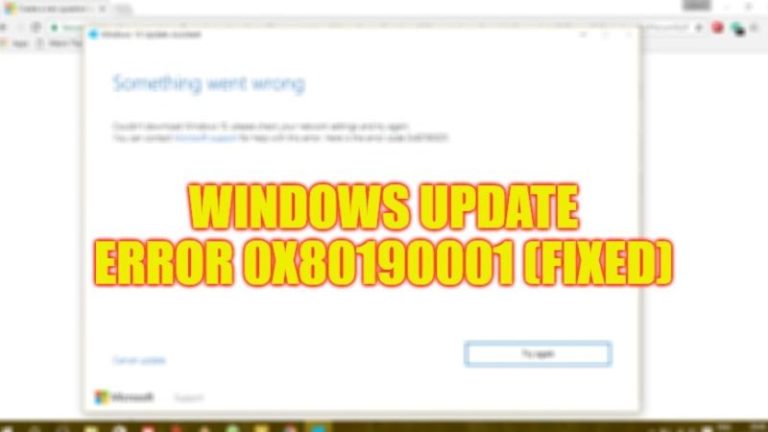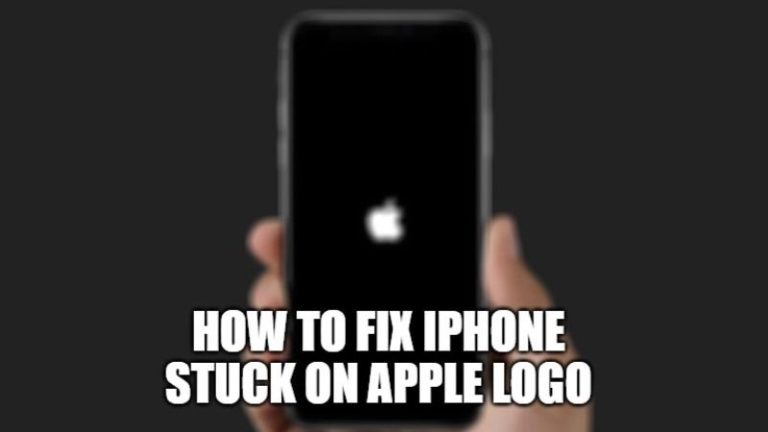Как деактивировать Facebook на iPhone или на любом смартфоне?
В 2023 году платформы социальных сетей, такие как Facebook, могут стать отличным способом общения с людьми. Но что происходит, когда вам этого достаточно? Может наступить момент, когда вам захочется просто отключить Facebook на своем телефоне и сделать перерыв. Если вы используете iPhone и задаетесь вопросом, что нужно сделать, чтобы деактивировать Facebook, у нас есть руководство для вас!
Как отключить Facebook на iPhone?
Учетную запись Facebook можно деактивировать через приложение Facebook. После деактивации ваши друзья по-прежнему смогут видеть вас в своем списке друзей. Они по-прежнему могут просматривать ваши разговоры, и вы по-прежнему можете использовать FB Messenger. Но если вы хотите полностью стереть все, вам нужно удалить свою учетную запись Facebook. Это руководство предназначено только для деактивации или отключения учетных записей FB, если это необходимо.
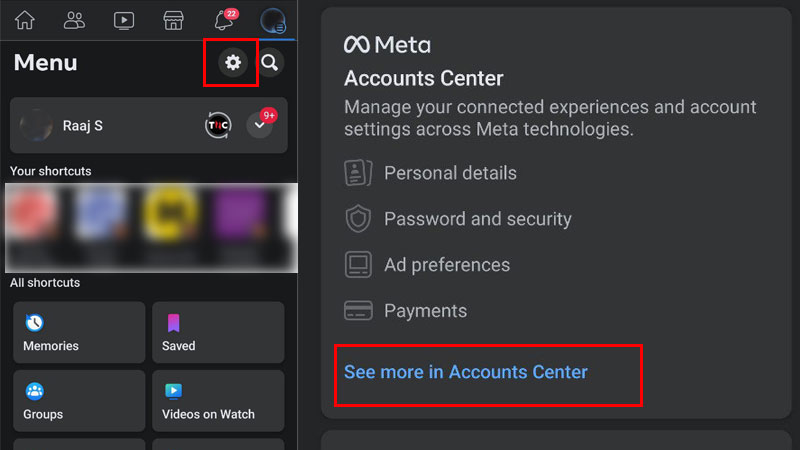
Запустите приложение FB и нажмите «Настройки» в правом верхнем углу перед значком «Поиск». Затем нажмите «Центр учетных записей», чтобы получить доступ к дополнительным настройкам.
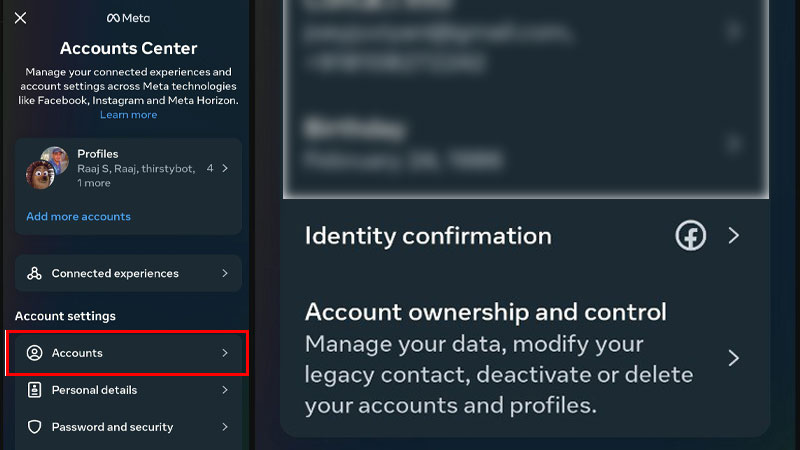
Нажмите «Учетные записи», а затем нажмите кнопку «Владение учетной записью и контроль». Вы попадете на страницу с тремя вариантами: Мемориализация, Деактивация или удаление и Повторная активация.
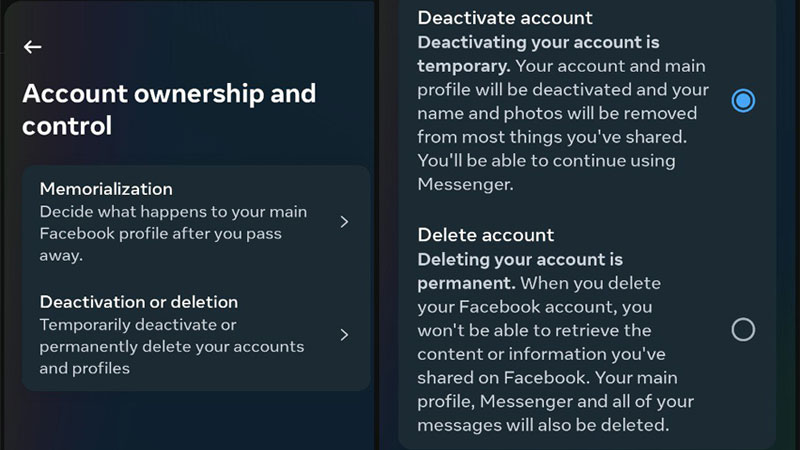
Нажмите «Деактивация» или «Удалить». Это покажет вам ваши активные учетные записи Facebook и Instagram на вашем iPhone. Нажмите на учетную запись Facebook, которую вы хотите деактивировать. Вы попадете на страницу, где вам будет предложено либо временно деактивировать вашу учетную запись Facebook, либо удалить ее.
Выберите соответствующий вариант и нажмите Приложение Facebook предупредит вас о деактивации страниц или профилей, связанных с учетной записью, которую вы хотите деактивировать. Это включает в себя страницы, которые вы можете быть единственным администратором или полностью контролировать. Вам также будут показаны страницы, которые будут деактивированы, если вы решите продолжить. Если вас устраивает деактивация страниц или профилей, связанных с выбранной учетной записью Facebook на вашем iPhone, нажмите «Продолжить». Затем вам будет предложено повторно ввести пароль Facebook, чтобы продолжить процесс деактивации.
После того, как вы введете свой пароль и нажмете «Продолжить», вам нужно будет указать причину деактивации вашей учетной записи Facebook. Вам нужно сделать это из предустановленного списка опций. Выбрав нужный вариант, нажмите Продолжить. Повторите этот шаг и для следующей страницы. Прежде чем завершить процесс, вы найдете последнюю страницу. Прокрутите вниз и нажмите «Деактивировать мою учетную запись». На этой странице вы также сможете выбрать настройки в отношении уведомлений для учетной записи, которую вы хотите деактивировать. Вот и все. С помощью нескольких простых шагов вы тоже сможете деактивировать свою учетную запись Facebook на iPhone.
Преимущество деактивации вашей учетной записи Facebook заключается в том, что у вас всегда есть возможность повторно активировать ее, когда захотите. В отличие от удаления вашей учетной записи, деактивация носит временный характер. Теперь, когда Facebook деактивирован, как насчет того, чтобы посмотреть наше руководство о том, как восстановить недавно удаленные сообщения на iPhone 14?